- Stuck on Erweitern Sie Ihr Browserfenster, um diese Geschichte zu sehen? Es ist ein frustrierender Fehler, der bei der Online-Nutzung von Facebook auftaucht.
- Wenn Sie wissen möchten, wie Sie den Browser auf Facebook erweitern, können Sie Ihre Skalierungseinstellungen ein wenig optimieren.
- Manchmal kann die Lösung sogar noch einfacher sein, z. B. die Verwendung Ihrer Tastenkombinationen.
- Noch besser, anstatt sich zu fragen, wie Sie Ihren Browser erweitern können, können Sie mit Facebook-Unterstützung eine bessere Alternative wählen.
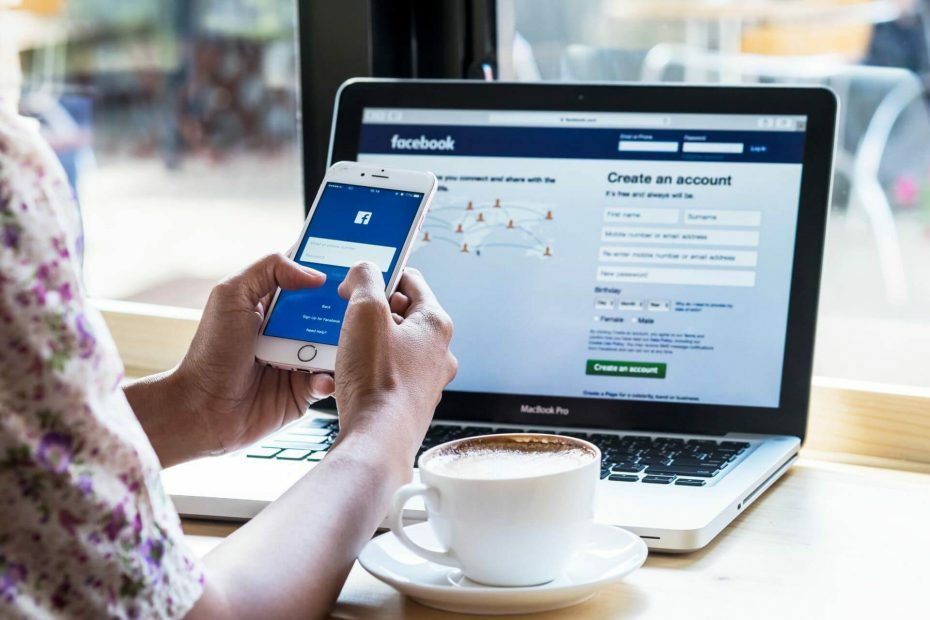
- Einfache Migration: Verwenden Sie den Opera-Assistenten, um vorhandene Daten wie Lesezeichen, Passwörter usw.
- Ressourcennutzung optimieren: Ihr RAM-Speicher wird effizienter genutzt als in anderen Browsern
- Verbesserte Privatsphäre: kostenloses und unbegrenztes VPN integriert
- Keine Werbung: Der integrierte Werbeblocker beschleunigt das Laden von Seiten und schützt vor Data-Mining
- Gaming-freundlich: Opera GX ist der erste und beste Browser für Spiele
- Oper herunterladen
Es gibt alle möglichen Fehler, die beim Durchsuchen Ihres Social-Media-Kontos auftreten können. Das Erweitern Sie Ihr Browserfenster, um diese Geschichte zu sehen ist einer, der auffällt.
Tatsächlich ist dies einer von denen Fehlermeldungen die angezeigt werden, wenn Sie versuchen, eine Geschichte auf Facebook anzuzeigen. Wie genau erweitern Sie Ihren Browser? In diesem Artikel zeigen wir Ihnen, wie Sie den Browser auf Facebook erweitern können, um dieses Problem zu beheben.
Schließlich möchten Sie höchstwahrscheinlich wieder genießen Facebook so schnell es geht.
Wie erweitere ich mein Browserfenster auf Facebook?
1. Wechseln Sie zu einem anderen Browser
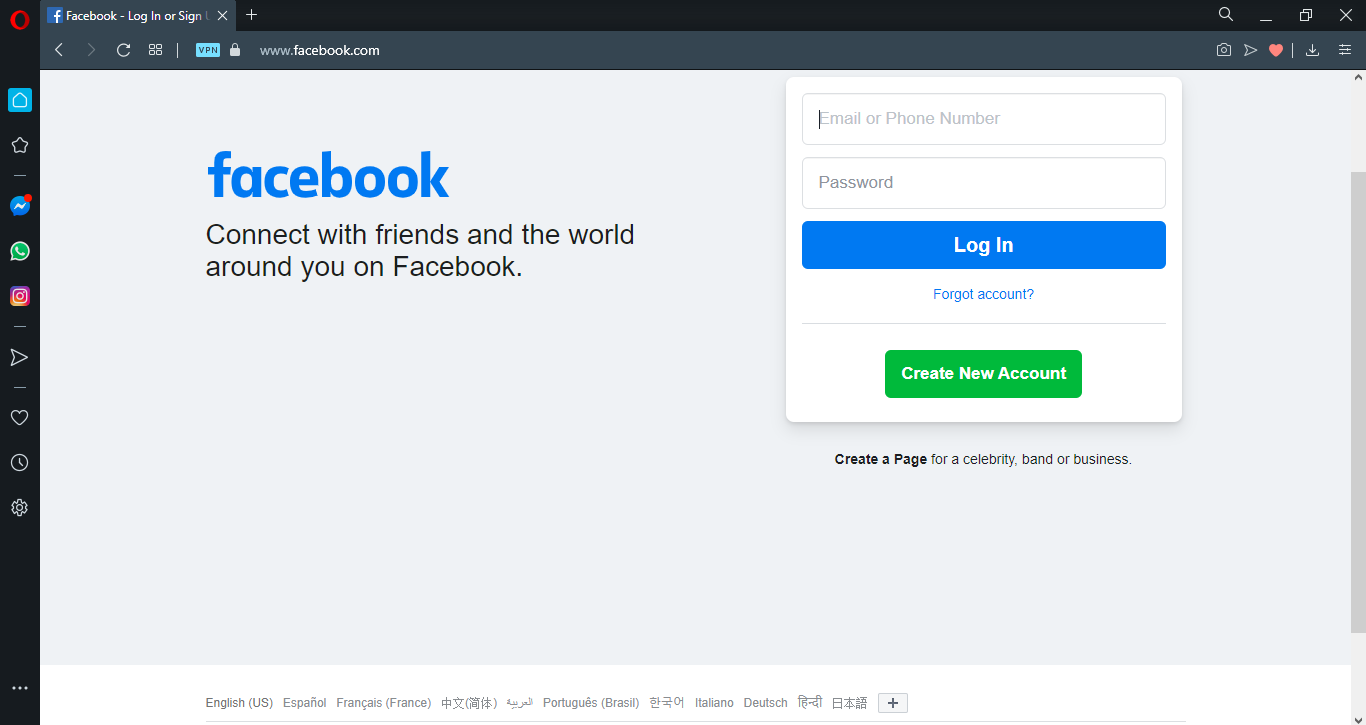
Wenn du das bekommst Erweitern Sie Ihr Browserfenster, um diese Geschichte zu sehen Nachricht, vielleicht ist Ihr Webbrowser das Problem. Wenn dies der Fall ist, warum sollten Sie sich dann damit abmühen, den Browser auf Facebook zu erweitern, wenn Sie einfach den Browser wechseln können?
Opera ist zum Beispiel Beleuchte deine Ressourcen Das bedeutet, dass es alle Arten von Multimedia-Aufgaben mit Leichtigkeit bewältigen kann. Darüber hinaus verfügt es über einen integrierten Vollbildmodus, sodass Sie ein werbefreies Surferlebnis genießen können.
Es gibt auch eine kostenlose und unbegrenzte VPN das schützt Ihre Privatsphäre. Zusätzliche Funktionen umfassen a Batteriesparmodus, integrierter Messenger, Unterstützung für Chrome-Erweiterungen und unzählige Add-ons zur Auswahl.
Insgesamt ist Opera eine großartige Alternative. Anstatt sich zu fragen, wie Sie Ihren Browser erweitern können, ist der Wechsel zu Opera möglicherweise eine bessere Lösung.

Oper
Haben Sie Schwierigkeiten, Geschichten in Ihrem Browser anzuzeigen? Wechseln Sie zu Opera und genießen Sie eine nahtlose Facebook-Navigation!
2. Verwenden Sie Tastenkombinationen

- Drücken Sie in Ihrem Webbrowser F11 oder Fn + F11 um in den Vollbildmodus zu wechseln.
- Wenn das nicht funktioniert, drücken Sie Strg und – Drücken Sie die Taste einige Male, um herauszuzoomen.
- Aktualisieren Sie Ihre Seite und prüfen Sie, ob das Problem behoben ist.
Einige Benutzer behaupten, dass die Zoomstufe auf 100% eingestellt werden muss, also versuchen Sie es auch. Dies ist eine nette kleine Problemumgehung, und mehrere Benutzer haben berichtet, dass es für sie funktioniert hat, also probieren Sie es aus.
3. Skalierungseinstellungen zurücksetzen
- Öffne das Einstellungen-App. Das geht schnell mit Windows-Taste + I Abkürzung.
- Gehe zum System Sektion.
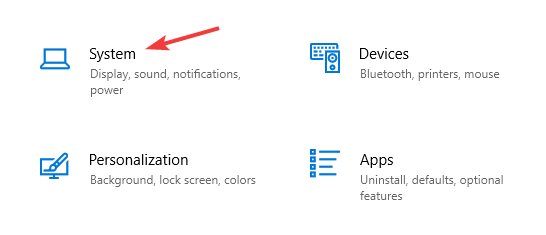
- Suchen Sie nun die Skalierung Option und setze sie auf 100%.
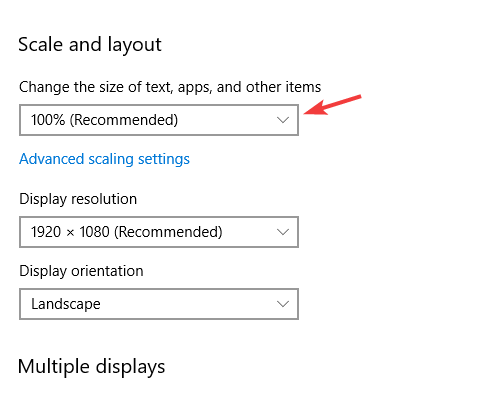
Überprüfen Sie nach diesen Änderungen, ob das Problem weiterhin besteht. Erweitern Sie Ihr Browserfenster, um diese Geschichte zu sehen Fehler tritt normalerweise aufgrund Ihrer Einstellungen auf, und wir hoffen, dass dieser Artikel Ihnen geholfen hat, Ihr Problem zu beheben.
Kennen Sie andere Workarounds? Wenn ja, scheuen Sie sich nicht, Ihr Fachwissen über den Kommentarbereich unten mit unserer Community zu teilen.
 Haben Sie immer noch Probleme?Beheben Sie sie mit diesem Tool:
Haben Sie immer noch Probleme?Beheben Sie sie mit diesem Tool:
- Laden Sie dieses PC-Reparatur-Tool herunter auf TrustPilot.com als großartig bewertet (Download beginnt auf dieser Seite).
- Klicken Scan starten um Windows-Probleme zu finden, die PC-Probleme verursachen könnten.
- Klicken Repariere alles um Probleme mit patentierten Technologien zu beheben (Exklusiver Rabatt für unsere Leser).
Restoro wurde heruntergeladen von 0 Leser in diesem Monat.
Häufig gestellte Fragen
Um eine Facebook-Story in einem Browser anzuzeigen, öffnen Sie einfach die Facebook-Website und wählen Sie die Story aus, die Sie anzeigen möchten. Wenn das nicht funktioniert, schau mal nach diese nette Anleitung.
Nein, Facebook hat keinen eigenen Browser, aber Sie können mit einem Webbrowser wie z. B. darauf zugreifen Oper beispielsweise.
Um Facebook im Browser zu öffnen, besuchen Sie einfach die Website mit dem Browser Ihrer Wahl. Schau dir diese an Top-Browser für Facebook und wähle das aus, das dir am besten gefällt!
Es kommt auf die persönlichen Vorlieben an. Wir glauben, dass die Browserversion für Desktops immer besser ist. Wenn Sie die App jedoch gerne verwenden möchten, finden Sie hier einige nützliche Tipps Sie überlegen möchten.


![So beheben Sie eine hohe CPU-Auslastung in AVG Secure Browser [Leitfaden 2022]](/f/9edef1202b5f8056498ba6b28fa0c0f9.png?width=300&height=460)